本篇文章將介紹想使用 Locawhere AnyTo 手遊虛擬定位的玩家,這是一款手遊虛擬定位 iOS / Android 軟體,如果你有手遊改定位的需求,可以說是非常實用的虛擬定位軟體,接下來將介紹如何安裝及使用。
Locawhere AnyTo 影片介紹
Locawhere AnyTo 安裝
首先我們先到官網: Locawhere AnyTo 下載安裝
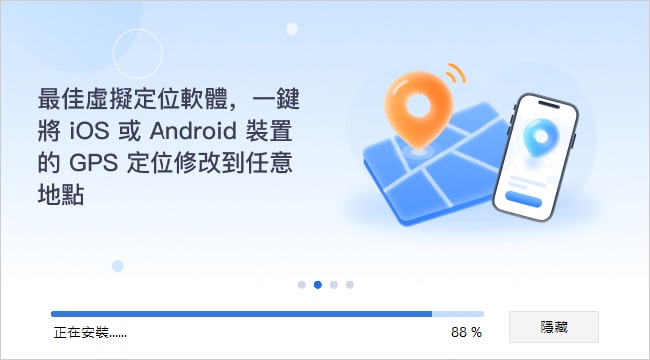
使用教學
這邊我們使用 Android 裝置搭配 Locawhere AnyTo 來開啟虛擬定位功能
簡單的三個步驟即可讓手遊達到飛人的效果。
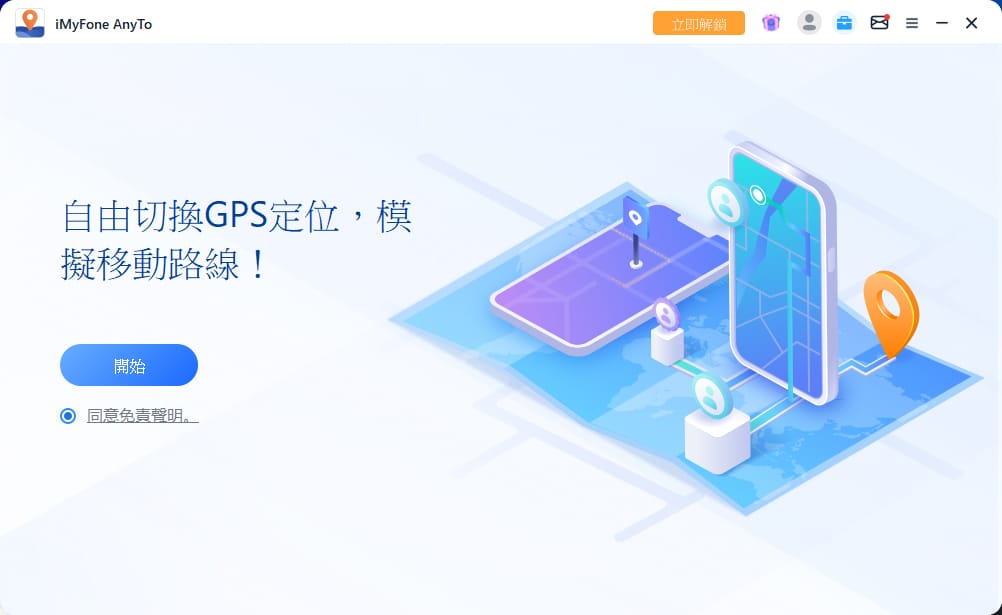
步驟一:將 iOS / Android 裝置與電腦相連
首先我們開啟 Locawhere AnyTo 之後,會提示用 UBS 與手機做相連。
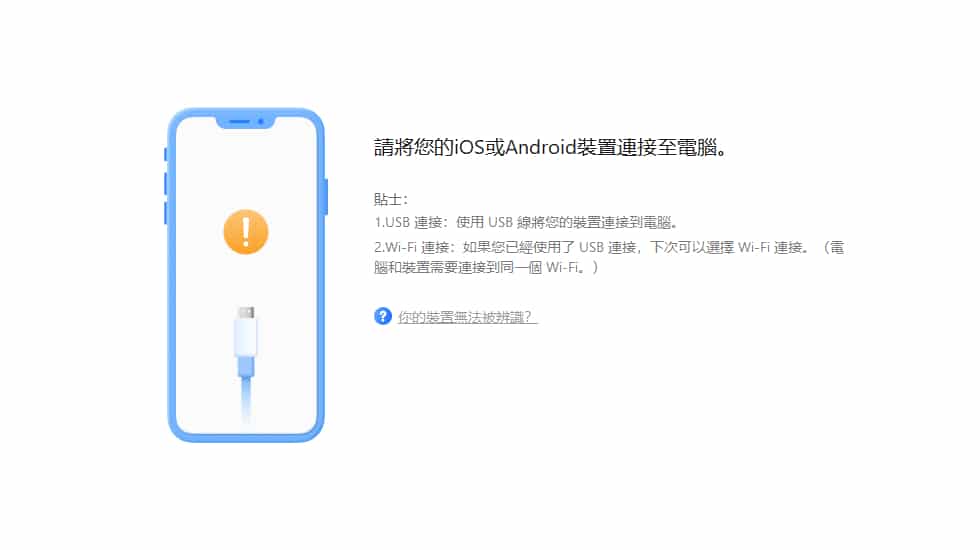
點選連接後會顯示需要到「開發者選項」開啟「UBS偵錯」模式,參考圖片紅框處。
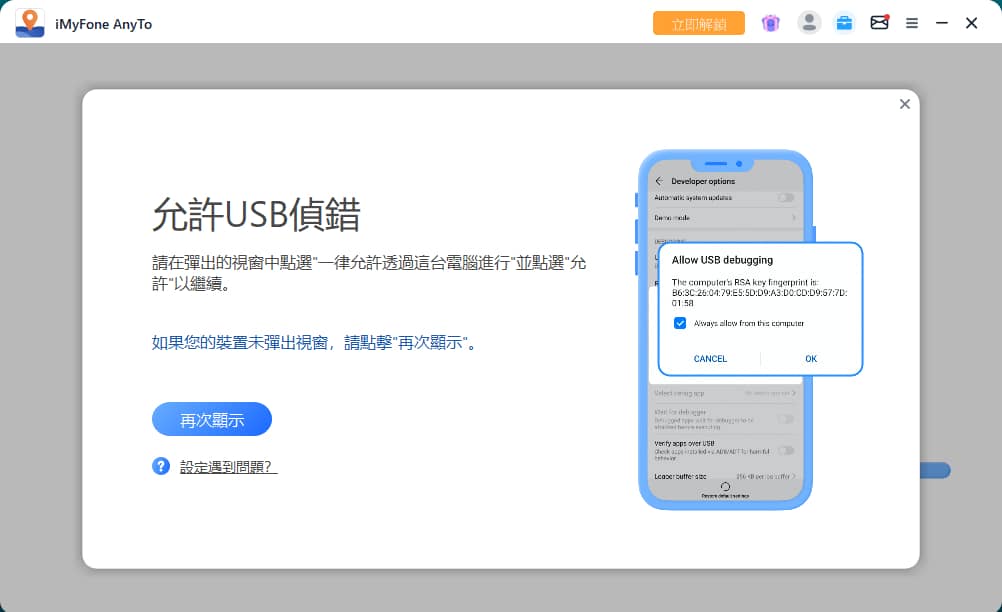
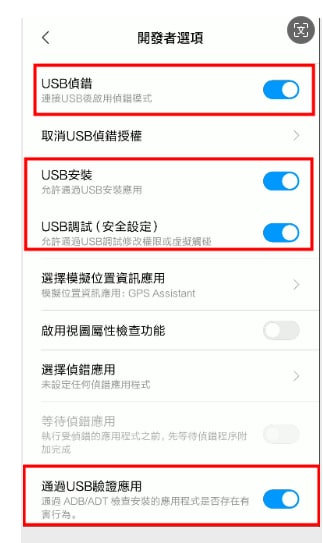
之後點選你想要的模式,連接就成功囉!
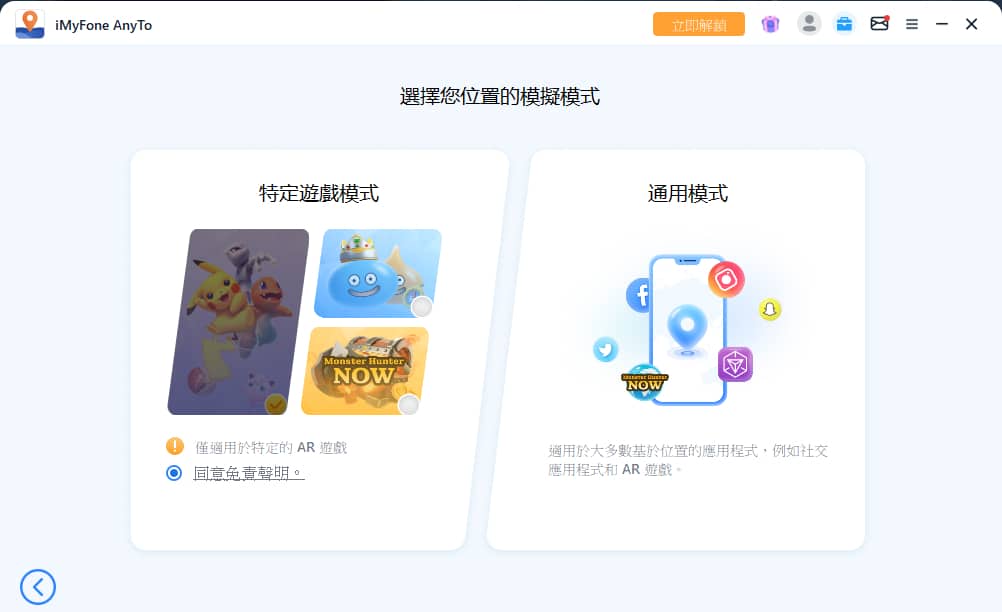
如果你想使用虛擬定位來玩「寶可夢、魔物獵人」的話,請點選「特定遊戲模式」
如果是「社交應用程式、AR遊戲」等改地區的需求,請點選「通用模式」
步驟二:選擇虛擬定位目的地或設定路線
相連成功之後,目前我們的地理位置在台灣,讓我們虛擬定位到日本東京試試看吧!
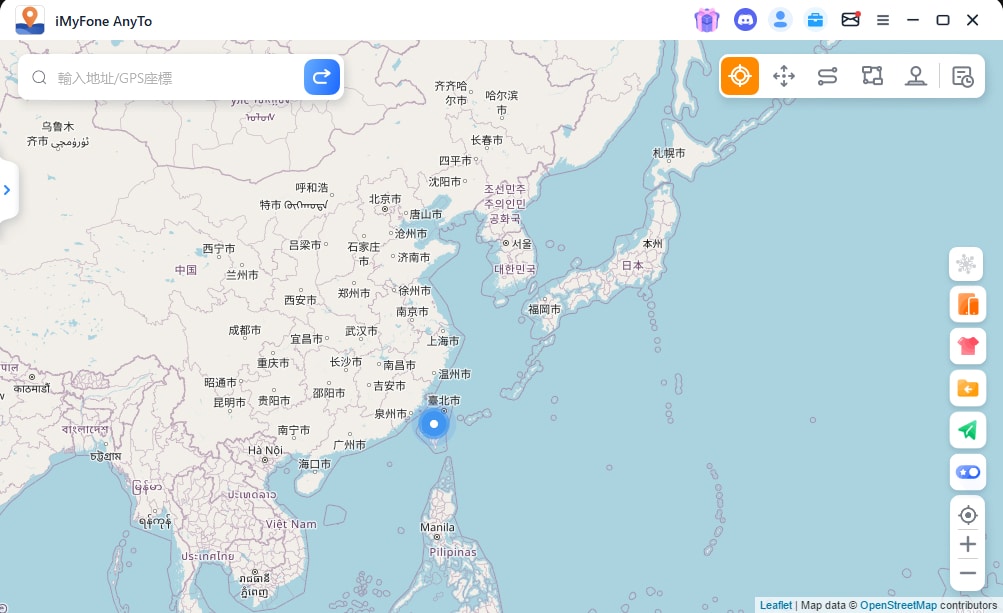
我們使用「單點定位」模式,搜尋你想到虛擬定位的位置
這邊我們選日本新宿區後,點選「移動」,然後用手機查看地圖位置
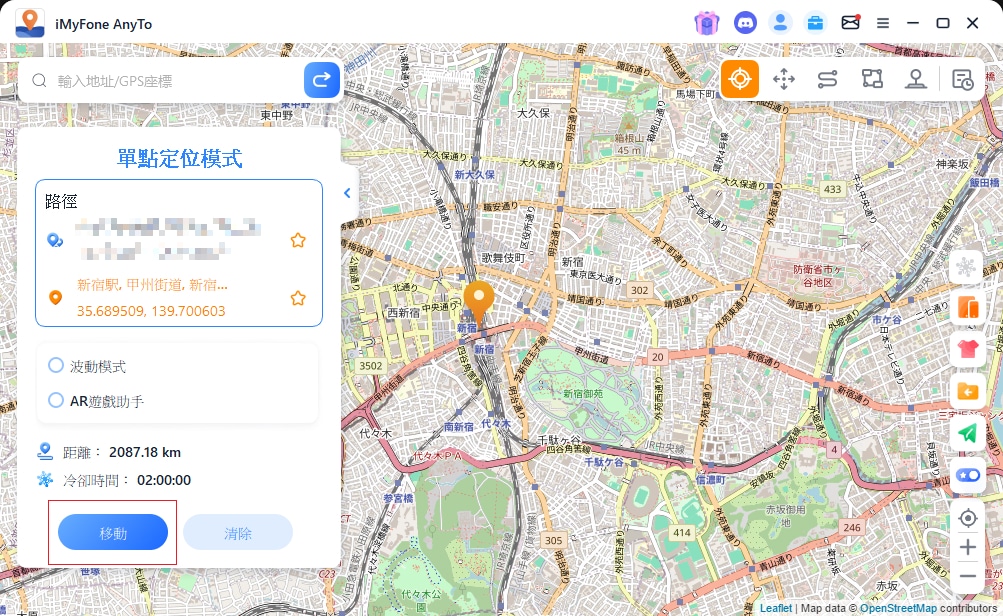
步驟三:虛擬 GPS 成功
用手機查看地圖位置,成功虛擬定位到日本新宿囉,飛人成功!

常見問題
如何回復原來的定位呢?
只要把手機關閉重啟就能夠還原成原來的定位了。
我的手機裝置需要越獄嗎?
不用,使用iMyFone AnyTo時不需要越獄。
iMyFone AnyTo支援哪些裝置?
幾乎所有型號的Android手機/iPhone/iPad/iPod Touch都支援。
Android 5.0及以上版本和iOS 7.0及以上版本均適用。
我的iOS設備無法連接到iMyFone AnyTo,該怎麼辦?
如果您的iPhone / iPad無法與iMyFone AnyTo連接,則可以遵循以下三點:
- 拔下並重新插入iDevice。重新啟動程序,然後重新連接。
- 檢查USB連接,嘗試使用原始USB線連接到其他USB接口。
- 檢查iTunes是否可以識別您的設備。如果iTunes無法識別您的設備,請使用iMyFone TunesFix修復您的連接問題。
- 如果仍然無法識別您的設備,請將其置於DFU模式或恢復模式以進行檢測。
無法連接我的Android裝置。我應該怎麼做?
使用裝置的原裝USB傳輸線將裝置連接到電腦上。確保您的裝置已連接網路,並已啟用GPS。
- 點開下拉選單上出現的通知,上面顯示“連接為…”或”僅USB充電”,並選擇MTP(媒體傳輸協議)或PTP(圖片傳輸協議)。不同品牌的操作可能不同,但一般都能夠在連接手機時的通知欄中找到。
- 您也可以打開”設定”,並在搜尋欄中輸入”USB裝置設定”或”USB偏好設定”,即可看見USB連接選項。
- 然後按照應用程式內的操作指引打開USB除錯並繼續。
如何在 Android 裝置上啟用 USB 偵錯模式?
在手機上找到「版本號碼」,觸碰七次「版本號碼」(或「系統版本」)來開啟開發者模式,然後進入「開發人員選項」,找到並開啟「USB偵錯」(有些 Android 手機也會需要打開「允許透過 USB 安裝 App」。
結語
手遊虛擬定位 Locawhere AnyTo 是一款不錯的飛人軟體。操作上非常的簡單而且快速。
 小蝦米
小蝦米對於手遊玩家來說沒有什麼複雜的設定,可以說是照著步驟就能夠上手使用,如果有操作上的問題,他們的客服回復速度也是很快,幾乎秒回能夠解決問題。可以說是一款虛擬定位相當實用的軟體之一。
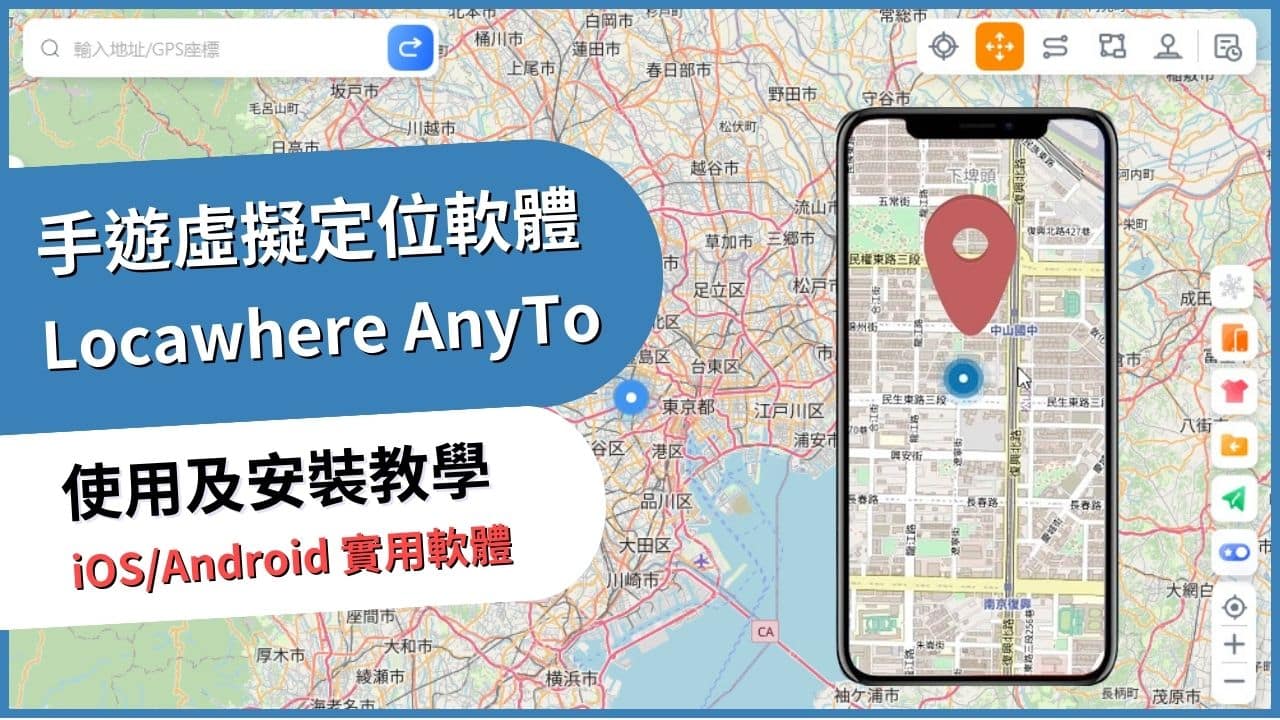
玩家留言區